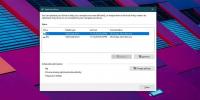Jak znaleźć i usunąć monitory cienia w systemie Windows 10
Po zainstalowaniu systemu Windows 10 automatycznie znajduje i instaluje odpowiednie sterowniki, których potrzebujesz. Jest to świetne, z tym że czasami stwarza problemy, których możesz nigdy nie znać. W odniesieniu do sterowników graficznych system Windows 10 używa sterowników domyślnych, dopóki nie będzie w stanie znaleźć i pobrać tych, które najlepiej pasują do twojego sprzętu. Robiąc to, czasami tworzy monitory cienia.
Monitor cieni to w zasadzie monitor wykryty przez system Windows 10, ale tak naprawdę nie istnieje fizycznie. Po prostu został wykryty przez Twój system jako coś, co jest wyłączone lub niedostępne. Przypadkowo nigdy się na nie nie przełączysz, ale spowoduje to problemy, takie jak ikony na pulpicie przeskakiwanie podczas podłączania lub odłączania wyświetlaczy lub kopiowania lub dodawania niewłaściwych ikon pulpitu monitor. Dlatego ważne jest, aby to naprawić i aby to zrobić, musisz znaleźć i usunąć monitory cienia. To jest dość łatwe do zrobienia.
Usuń monitory cienia
Otwórz Menedżera urządzeń. Możesz go wyszukać za pomocą wyszukiwania w systemie Windows lub możesz przejść do Panelu sterowania i wybrać Sprzęt i dźwięk, a następnie Menedżer urządzeń w obszarze Urządzenia i drukarki.
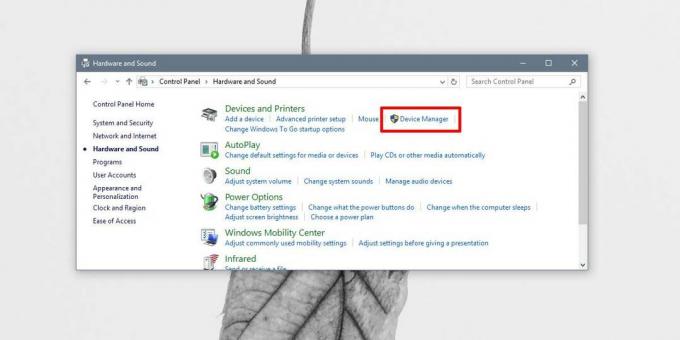
W Menedżerze urządzeń wybierz Widok> Pokaż ukryte urządzenia.
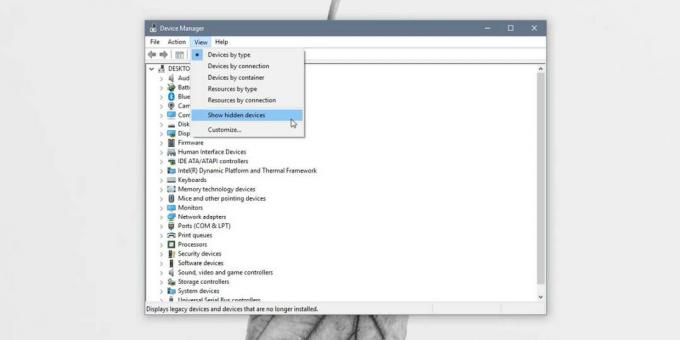
Następnie rozwiń Monitory w Menedżerze urządzeń. Zobaczysz wszystkie podłączone wyświetlacze, a jeśli zobaczysz wyświetlacz z jaśniejszą, wypraną ikoną monitora, oznacza to, że masz monitor cienia w systemie.
Kliknij monitor cienia prawym przyciskiem myszy i wybierz polecenie Odinstaluj urządzenie z menu kontekstowego. Zaakceptuj ostrzeżenie na ekranie, które zostanie usunięte. Dla pewności zrestartuj system.

Jeśli masz problemy z przeskakiwaniem ikon, otwieraniem się okien poza ekranem lub pojawieniem się nowych ikon, dopóki nie odświeżysz pulpitu, może to pomóc naprawić wszystko.
Monitor cienia nie powinien jednak powracać po jego usunięciu, jeśli kiedykolwiek zaktualizujesz sterowniki karty graficznej lub zdecydujesz się to zrobić zresetuj system Windows 10, ale nie wykonuj nowej instalacji, dobrym pomysłem może być sprawdzenie i upewnienie się, że monitor cienia nie został dodany.
Może się to zdarzyć niezależnie od liczby wyświetlaczy. Jeśli masz tylko jeden wyświetlacz, który jest podłączony do komputera stacjonarnego lub laptopa, lub masz konfiguracja wielu monitorów, możesz skończyć z monitorami cienia. To nie jest błąd specyficzny dla systemu Windows 10. Stało się tak w starszych wersjach systemu Windows, tj. Windows 7 i 8 / 8.1. Jeśli monitor cienia wciąż powraca, możesz odświeżyć lub zaktualizować sterowniki karty graficznej.
Poszukiwanie
Najnowsze Posty
Jak sprawdzić, czy TRIM jest włączony dla twojego dysku SSD w systemie Windows 10
Świetnym sposobem na przyspieszenie starszego systemu bez dodawania...
Odtwarzacz MU: przesyłaj filmy i programy telewizyjne z MegaUpload na pulpicie
Odtwarzacz MU jest aplikacją multimedialną typu open source do wysz...
Prosty lister plików to GUI dla wiersza poleceń DIR systemu Windows
Polecenie DIR systemu Windows wyświetla listę plików i podfolderów ...